
మే 7, 2021న విడుదలైన రెసిడెంట్ ఈవిల్ 8 విలేజ్ ఒక ప్రసిద్ధ హారర్ గేమ్. అయినప్పటికీ, చాలా మంది ఆటగాళ్ళు PCలోని గేమ్ ప్రారంభించినప్పుడు లేదా గేమ్లో క్రాష్ అవుతుందని నివేదించారు. మీకు అదే సమస్య ఉంటే, భయపడవద్దు. ఈ పోస్ట్లోని పరిష్కారాలతో, మీరు సమస్యను మీరే పరిష్కరించుకోవచ్చు.
మీరు పరిష్కారాలను పరిశోధించే ముందు…
పరిష్కారాలను పరిశోధించే ముందు, మీ PC కనీసం కనీస సిస్టమ్ అవసరాలకు అనుగుణంగా ఉందని మీరు నిర్ధారించుకోవాలి. రెసిడెంట్ ఈవిల్ 8: విలేజ్ యొక్క PC వెర్షన్ కోసం క్యాప్కామ్ ప్రకటించిన సిస్టమ్ అవసరాలు ఇక్కడ ఉన్నాయి.
| కనీస అర్హతలు | సిఫార్సు చేయబడిన సిస్టమ్ కాన్ఫిగరేషన్ | |
| ఆపరేటింగ్ సిస్టమ్ | Windows 10 64-బిట్ | Windows 10 64-బిట్ |
| ప్రాసెసర్ | ఇంటెల్ కోర్ i5-7500 లేదా AMD రైజెన్ 3 1200 | ఇంటెల్ కోర్ i5-2500K లేదా AMD Ryzen R5 1600X ప్రాసెసర్ |
| గ్రాఫిక్ కార్డ్ | Nvidia Geforce GTA 1050 Ti లేదా AMD Radeon RX 560 (4 గిగాబైట్ల VRAMతో) | Nvidia Geforce GTX 1070 లేదా AMD Radeon RX 5700 |
| యాదృచ్ఛిక యాక్సెస్ మెమరీ | 8 GB RAM | 16 GB RAM |
| కేటాయించారు వీడియోస్పీచర్ | 2048MB | 3072MB |
| DirectX | డైరెక్ట్ఎక్స్ 12 | డైరెక్ట్ఎక్స్ 12 |
| అదనపు వ్యాఖ్యలు | అంచనా వేసిన పనితీరు (పనితీరుకు ప్రాధాన్యత సెట్ చేయబడినప్పుడు): 1080p/60 fps - గ్రాఫిక్స్-భారీ సన్నివేశాల్లో ఫ్రేమ్ రేట్ తక్కువగా ఉండవచ్చు. - రే ట్రేసింగ్ కోసం AMD Radeon RX 6700 XT లేదా NVIDIA GeForce RTX 2060 మద్దతు అవసరం. | అంచనా వేసిన పనితీరు: 1080p/60 fps - గ్రాఫిక్స్-భారీ సన్నివేశాల్లో ఫ్రేమ్ రేట్ తక్కువగా ఉండవచ్చు. - AMD Radeon RX 6700 XT లేదా NVIDIA GeForce RTX 2070 రే ట్రేసింగ్ మద్దతు కోసం అవసరం. |
https://store.steampowered.com/app/1196590/Resident_Evil_Village/
మీ PC అడిగిన స్పెక్స్ను అందుకోకపోతే, కొత్త హార్డ్వేర్ను పొందడాన్ని పరిగణించండి.
దిగువ పరిష్కారాలను ప్రయత్నించండి:
మీరు అన్ని పరిష్కారాలను ప్రయత్నించాల్సిన అవసరం లేదు. మీరు ప్రభావవంతమైనదాన్ని కనుగొనే వరకు జాబితా ద్వారా మీ మార్గంలో పని చేయండి.
- గ్రాఫిక్స్ డ్రైవర్
- ఆవిరి
- డ్రైవర్ నవీకరణ
పరిష్కారం 1: ఎల్లప్పుడూ రెసిడెంట్ ఈవిల్: విలేజ్ని అడ్మినిస్ట్రేటర్గా అమలు చేయండి
ఇది చాలా సందర్భాలలో మనోహరంగా పని చేసే చిన్న ఉపాయం.
1) రన్ ఆవిరి బయటకు.
2) ట్యాబ్లో గ్రంధాలయం , కుడి-క్లిక్ చేయండి రెసిడెంట్ ఈవిల్: గ్రామం . ఎంచుకోండి నిర్వహించు ఆపై స్థానిక ఫైళ్లను బ్రౌజ్ చేయండి బయటకు.
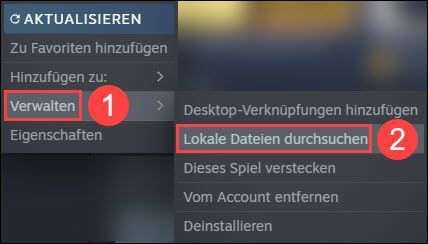
3) కుడి-క్లిక్ చేయండి arksurvivalevolved.exe మరియు ఎంచుకోండి లక్షణాలు బయటకు.
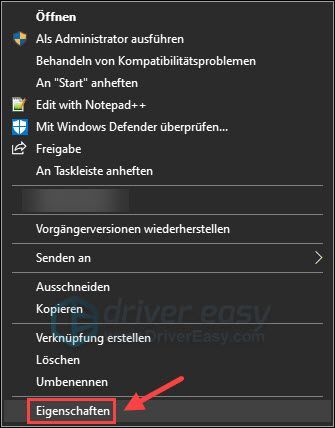
4) ట్యాబ్పై క్లిక్ చేయండి అనుకూలత . దాని ముందు ఒక టిక్ ఉంచండి ప్రోగ్రామ్ను అడ్మినిస్ట్రేటర్గా అమలు చేయండి .
అప్పుడు క్లిక్ చేయండి అలాగే .

5) రన్ రెసిడెంట్ ఈవిల్: గ్రామం రీబూట్ చేసి, గేమ్ క్రాష్ కాకపోతే తనిఖీ చేయండి.
పరిష్కారం 2: క్లీన్ బూట్ జరుపుము
రెసిడెంట్ ఈవిల్: విలేజ్ మరియు ఇతర రన్నింగ్ థర్డ్-పార్టీ సాఫ్ట్వేర్ మధ్య వైరుధ్యం కూడా గేమ్ ప్రారంభించినప్పుడు క్రాష్ కావడానికి అత్యంత సాధారణ కారణాలలో ఒకటి. రెసిడెంట్ ఈవిల్: విలేజ్ మైక్రోసాఫ్ట్ ప్రోగ్రామ్లు మరియు సేవలతో మాత్రమే రన్ అయ్యేలా చేయడానికి క్లీన్ బూట్ చేయడానికి ప్రయత్నించండి.
1) మీ ఫైల్లను మరియు మీరు ఇప్పుడే చేసిన మార్పులను సేవ్ చేయండి, మీ PC తర్వాత పునఃప్రారంభించవలసి ఉంటుంది.
2) మీ కీబోర్డ్లో, ఏకకాలంలో నొక్కండి విండోస్ టేస్ట్ + ఆర్ , ఇవ్వండి msconfig ఒకటి మరియు నొక్కండి కీని నమోదు చేయండి .
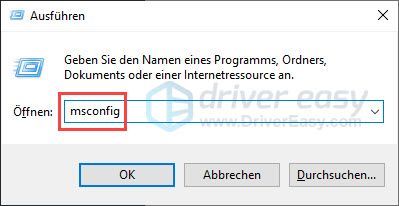
3) ట్యాబ్లో సేవలు : దాని ముందు ఒక టిక్ ఉంచండి అన్ని Microsoft సేవలను దాచండి మరియు క్లిక్ చేయండి అన్నింటినీ నిలిపివేయండి .
అప్పుడు క్లిక్ చేయండి అలాగే .
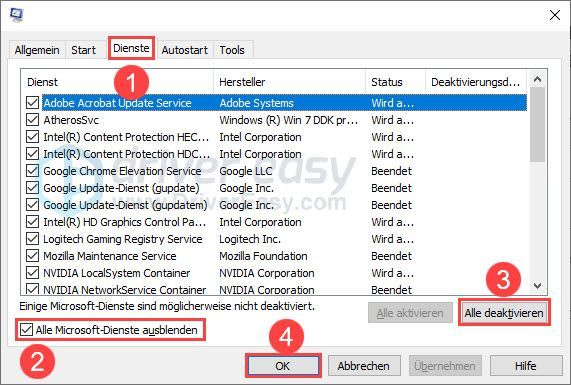
4) క్లిక్ చేయండి పునఃప్రారంభించవద్దు .

5) మీ కీబోర్డ్లో, అదే సమయంలో నొక్కండి Ctrl + Shift + Esc టాస్క్ మేనేజర్ని తీసుకురావడానికి.
6) ట్యాబ్లో ఆటోస్టార్ట్ : దీనితో క్లిక్ చేయండి హక్కులు మౌస్ బటన్ పైకి యాక్టివేట్ చేయబడిన స్టార్టప్ ప్రోగ్రామ్ మరియు ఎంచుకోండి డియాక్టివేట్ చేయండి బయటకు.
పునరావృతం చేయండి అన్ని ప్రారంభ ప్రోగ్రామ్లు నిలిపివేయబడే వరకు ఈ దశను కొనసాగించండి.
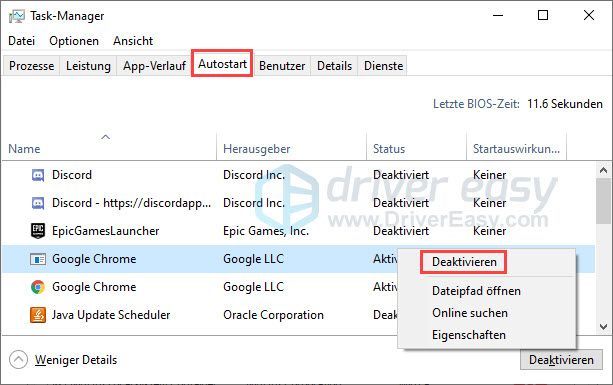
7) మీ కంప్యూటర్ని పునఃప్రారంభించి, రెసిడెంట్ ఈవిల్: విలేజ్ని అమలు చేయండి. సమస్య పరిష్కరించబడిందో లేదో తనిఖీ చేయండి.
పరిష్కారం 3: మీ గ్రాఫిక్స్ డ్రైవర్ను నవీకరించండి
మొదటి స్థానంలో పాత లేదా తప్పు గ్రాఫిక్స్ డ్రైవర్ కారణంగా క్రాష్ సంభవించవచ్చు. మీరు ప్లే చేయడానికి ముందు మీ గ్రాఫిక్స్ డ్రైవర్ను అప్డేట్ చేయాలని సిఫార్సు చేయబడింది.
మీరు మీ గ్రాఫిక్స్ డ్రైవర్ని మార్చవచ్చు మానవీయంగా మీరు కావాలనుకుంటే మీ వీడియో కార్డ్ పరికర తయారీదారు వెబ్సైట్ను సందర్శించడం ద్వారా, డ్రైవర్ డౌన్లోడ్ పేజీని కనుగొనడం, సరైన డ్రైవర్ను గుర్తించడం మొదలైన వాటి ద్వారా నవీకరించండి.
కానీ మీరు పరికర డ్రైవర్లతో వ్యవహరించడం చాలా కష్టంగా ఉన్నట్లయితే లేదా మీకు సమయం లేకుంటే, మీ డ్రైవర్లను మీతో ప్యాక్ చేయమని మేము సిఫార్సు చేస్తున్నాము డ్రైవర్ ఈజీ నవీకరించుటకు.
డ్రైవర్ ఈజీతో దీన్ని ఎలా చేయాలి:
ఒకటి) డౌన్లోడ్ చేయుటకు మరియు డ్రైవర్ ఈజీని ఇన్స్టాల్ చేయండి.
2) రన్ డ్రైవర్ ఈజీ ఆఫ్ చేసి క్లిక్ చేయండి ఇప్పుడు స్కాన్ చేయండి . మీ సిస్టమ్లోని అన్ని సమస్యాత్మక డ్రైవర్లు ఒక నిమిషంలో కనుగొనబడతాయి.
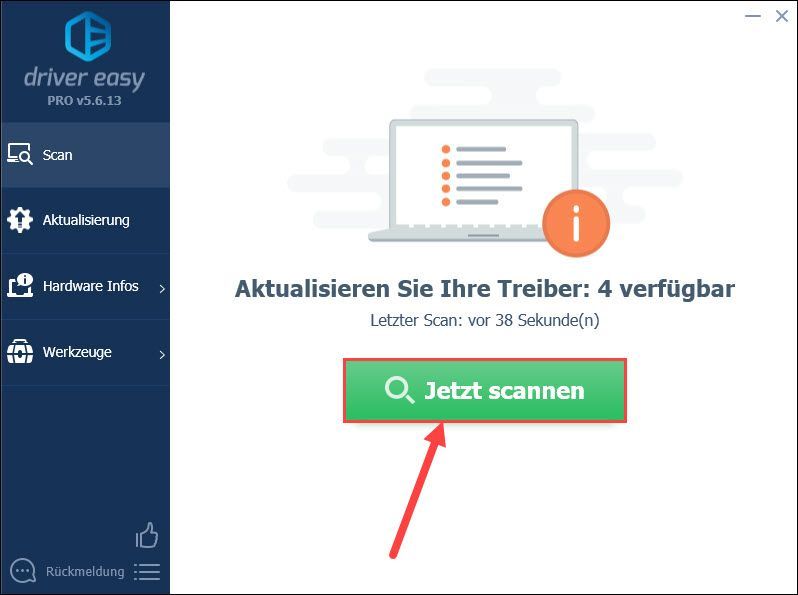
3) మీరు చనిపోతే ఉచిత-వెర్షన్ డ్రైవర్ ఈజీలో, క్లిక్ చేయండి నవీకరించు తాజా డ్రైవర్ వెర్షన్ను డౌన్లోడ్ చేయడానికి జాబితాలో మీ గ్రాఫిక్స్ కార్డ్ పేరు పక్కన. అప్పుడు మీరు కొత్త డ్రైవర్ను మాన్యువల్గా ఇన్స్టాల్ చేయాలి.
మీరు ఇప్పటికే కలిగి ఉన్నారా ప్రో-వెర్షన్ , మీరు కేవలం క్లిక్ చేయవచ్చు అన్నింటినీ రిఫ్రెష్ చేయండి మీ సిస్టమ్లోని అన్ని సమస్యాత్మక పరికర డ్రైవర్లను స్వయంచాలకంగా నవీకరించడానికి క్లిక్ చేయండి.
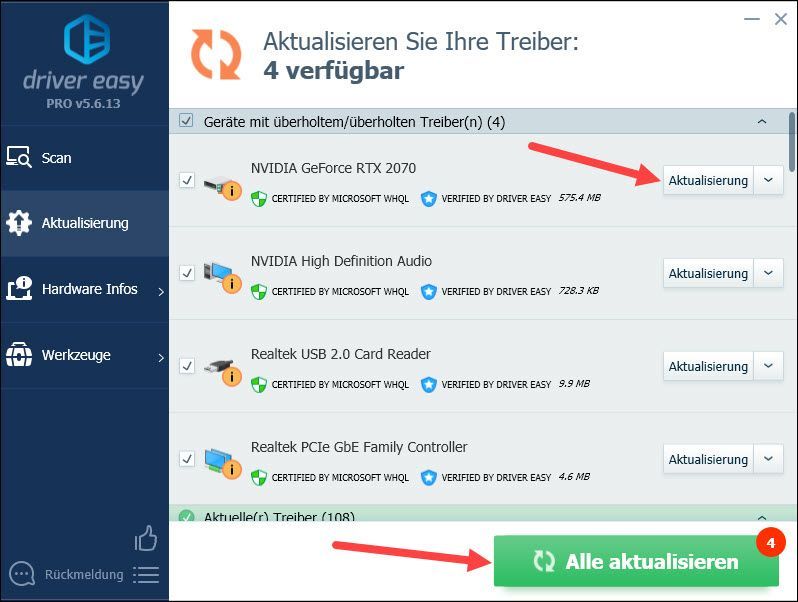
4) మీ కంప్యూటర్ని పునఃప్రారంభించి, రెసిడెంట్ ఈవిల్: విలేజ్ ప్రారంభించిన తర్వాత క్రాష్ అవుతుందో లేదో తనిఖీ చేయండి.
పరిష్కారం 4: మీ గేమ్ ఫైల్ల సమగ్రతను ధృవీకరించండి
రన్నింగ్ రెసిడెంట్ ఈవిల్: విలేజ్ అనేక గేమ్ ఫైల్లపై ఆధారపడుతుంది. గేమ్ ఫైల్లు పాడైపోయినట్లయితే, గేమ్ స్టార్టప్లో లేదా గేమ్లో క్రాష్ కావచ్చు. స్టీమ్ గేమ్ క్లయింట్ని ఉపయోగించి గేమ్ ఫైల్లను ధృవీకరించడం మరియు రిపేర్ చేయడం ప్రయత్నించండి.
1) రన్ ఆవిరి బయటకు.
2) ట్యాబ్లో గ్రంధాలయం , తో క్లిక్ చేయండి హక్కులు మౌస్ బటన్ పైకి రెసిడెంట్ ఈవిల్: గ్రామం మరియు ఎంచుకోండి లక్షణాలు బయటకు.
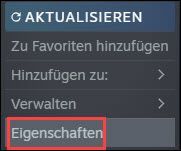
3) ట్యాబ్పై క్లిక్ చేయండి స్థానిక ఫైల్లు ఆపై పైకి లోపం కోసం ఫైల్లను తనిఖీ చేయండి... .
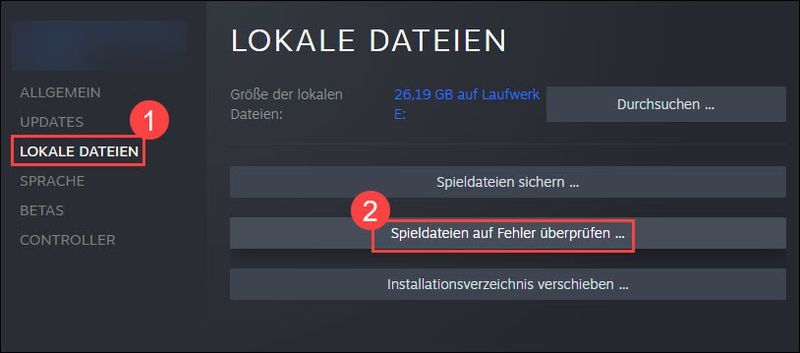
4) ప్రక్రియ పూర్తయ్యే వరకు వేచి ఉండండి.
5) ఆవిరి నుండి నిష్క్రమించి, మీ PCని పునఃప్రారంభించండి. మీరు రెసిడెంట్ ఈవిల్: విలేజ్ సరిగ్గా ఆడగలరో లేదో పరీక్షించండి.
పరిష్కారం 5: ఆవిరి అతివ్యాప్తిని నిలిపివేయండి
రెసిడెంట్ ఈవిల్లో క్రాష్: స్టీమ్ ఓవర్లే నుండి వచ్చే అవాంతరాల వల్ల ఇప్పటికీ గ్రామం సంభవించవచ్చు. దాన్ని ఆపివేసి, మళ్లీ గేమ్ని ప్రయత్నించండి.
1) ఆవిరిని రన్ చేసి క్లిక్ చేయండి గ్రంధాలయం .

2) తో క్లిక్ చేయండి హక్కులు మౌస్ బటన్ పైకి రెసిడెంట్ ఈవిల్: గ్రామం మరియు ఎంచుకోండి లక్షణాలు బయటకు.

3) చల్లారు గేమ్లో స్టీమ్ ఓవర్లే ముందు బాక్స్ను చెక్ చేయండి.
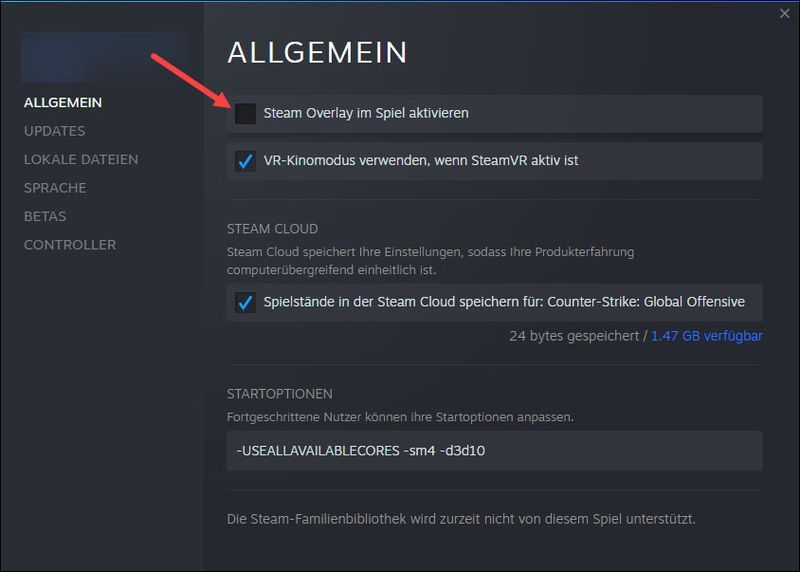
4) ప్రాపర్టీస్ విండోను మూసివేసి, రెసిడెంట్ ఈవిల్: విలేజ్ ఎప్పటిలాగే ప్రారంభించండి. మళ్లీ సజావుగా నడుస్తోందా?
పరిష్కారం 6: మీ Windows సిస్టమ్ని నవీకరించండి
మీ Windows సిస్టమ్ను తాజాగా ఉంచడం వలన అనేక సమస్యలను నివారించవచ్చు. తనిఖీ ఇక్కడ అందుబాటులో ఉన్న అన్ని Windows నవీకరణలను ఎలా ఇన్స్టాల్ చేయాలో తెలుసుకోవడానికి.
పరిష్కారం 7: తాజా గేమ్ ప్యాచ్ని ఇన్స్టాల్ చేయండి
క్యాప్కామ్ (RE8 డెవలపర్) రెసిడెంట్ ఈవిల్: విలేజ్ పనితీరును మెరుగుపరచడానికి మరియు బగ్లను పరిష్కరించడానికి క్రమం తప్పకుండా ప్యాచ్లను విడుదల చేస్తుంది. మీరు ఈ ప్యాచ్లను ఇన్స్టాల్ చేయాలి మరియు మీ గేమ్ను తాజాగా ఉంచాలి. ఇది మీ గేమ్ క్రాష్కు కారణమయ్యే కొన్ని లోపాలను పరిష్కరించడంలో సహాయపడుతుంది.
పరిష్కారం 8: RE 8 మరియు Windowsలో HDRని నిలిపివేయండి
రెసిడెంట్ ఈవిల్: విలేజ్ హై-డైనమిక్ రేంజ్ (HDR)కి మద్దతు ఇస్తుంది, గ్రాఫిక్స్ రెండరింగ్లో కాంట్రాస్ట్ మరియు రంగులను మెరుగుపరచడానికి మరియు లైఫ్లైక్ ఇమేజ్లను రూపొందించడానికి ఉపయోగించే సాంకేతికత. కానీ కొంతమంది ఆటగాళ్ల ప్రకారం, ఈ లక్షణం క్రాష్కు కారణం కావచ్చు.
కాబట్టి క్రాషింగ్ సమస్యను నివారించడానికి HDR మోడ్ను (RE8 మరియు Windowsలో మీ మానిటర్ HDRకి మద్దతిస్తే) నిలిపివేయమని సిఫార్సు చేయబడింది.
రెసిడెంట్ ఈవిల్ విలేజ్లో HDRని ఎలా ఆఫ్ చేయాలి :
1) ఆవిరిని రన్ చేసి క్లిక్ చేయండి గ్రంధాలయం .

2) తో క్లిక్ చేయండి హక్కులు మౌస్ బటన్ పైకి రెసిడెంట్ ఈవిల్: గ్రామం మరియు ఎంచుకోండి లక్షణాలు బయటకు.

3) స్థానిక ఫైల్ల ట్యాబ్లో, క్లిక్ చేయండి వెతకండి…
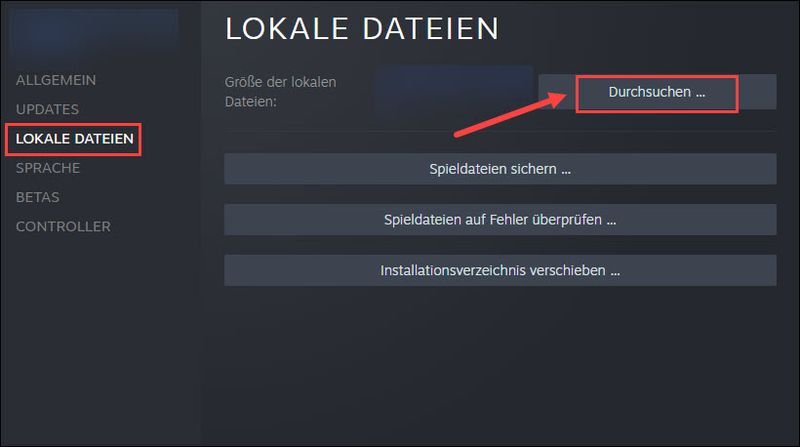
4) తెరవండి కాన్ఫిగర్ -ఫైల్ మరియు సెట్ HDRMode పై సరైనది కాదు .
Windowsలో HDRని ఎలా డిసేబుల్ చేయాలి (మీ మానిటర్ HDRకి మద్దతిస్తే)
1) మీ కీబోర్డ్లో, ఏకకాలంలో నొక్కండి విండోస్ టేస్ట్ + ఆర్ . ఇవ్వండి desk.cpl ఒకటి మరియు నొక్కండి కీని నమోదు చేయండి .
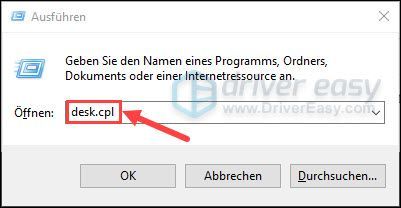
2) Windows HD రంగు విభాగంలో, స్విచ్ని సెట్ చేయండి HDR గేమ్లు మరియు యాప్లు పై అవుట్ ఒకటి.
3) రెసిడెంట్ ఈవిల్ను అమలు చేయండి: క్లయింట్లో మళ్లీ విలేజ్ చేయండి మరియు మీరు క్రాష్ కాకుండా మీ గేమ్ను ఆడగలరో లేదో చూడండి.
పరిష్కారం 9: మీ యాంటీవైరస్ సాఫ్ట్వేర్ను తాత్కాలికంగా నిలిపివేయండి
మీ యాంటీవైరస్ ద్వారా ఒకటి లేదా అంతకంటే ఎక్కువ నిర్దిష్ట విధులు బ్లాక్ చేయబడటం మీ సమస్యకు మరొక కారణం. మీ యాంటీవైరస్ సాఫ్ట్వేర్ను తాత్కాలికంగా నిలిపివేయండి. సూచనల కోసం మీ యాంటీవైరస్ సాఫ్ట్వేర్ మాన్యువల్ని చూడండి.
మీ ఈథర్నెట్ సమస్య పరిష్కరించబడిందో లేదో తనిఖీ చేయండి. అలా చేస్తే, సలహా కోసం మీ యాంటీవైరస్ కస్టమర్ సపోర్ట్ని అడగండి లేదా మీ యాంటీవైరస్ని కొత్త దానితో భర్తీ చేయండి మాల్వేర్బైట్లు .
పరిష్కారం 10: రెసిడెంట్ ఈవిల్: విలేజ్ని మళ్లీ ఇన్స్టాల్ చేయండి
పై పరిష్కారాలు సహాయం చేయకపోతే, అన్ఇన్స్టాల్ చేసి, ఆపై రెసిడెంట్ ఈవిల్: విలేజ్ని మళ్లీ ఇన్స్టాల్ చేయడాన్ని పరిగణించండి.
1) ప్రారంభం ఆవిరి .
2) ట్యాబ్లో గ్రంధాలయం , కుడి-క్లిక్ చేయండి రెసిడెంట్ ఈవిల్: గ్రామం . ఎంచుకోండి నిర్వహించు ఆపై స్థానిక ఫైళ్లను బ్రౌజ్ చేయండి బయటకు.
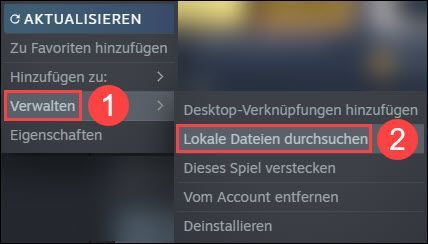
3) టాస్క్బార్ దిగువన కుడివైపు క్లిక్ చేయండి హక్కులు మౌస్ బటన్ పైకి ఆవిరి మరియు ఎంచుకోండి ముగింపు బయటకు.
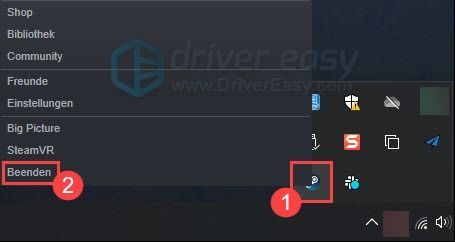
4) ఎగువన ఉన్న పాత్ బార్పై క్లిక్ చేయండి సాధారణ .
5) ఫోల్డర్పై క్లిక్ చేయండి రెసిడెంట్ ఈవిల్ విలేజ్ ఆపై మీ కీబోర్డ్పై నొక్కండి తొలగించు కీ .
6) ఆవిరిని పునఃప్రారంభించి, రెసిడెంట్ ఈవిల్: విలేజ్ని మళ్లీ ఇన్స్టాల్ చేయండి. మీ కొత్త గేమ్ని అమలు చేయండి మరియు కొత్త గేమ్ బాగా నడుస్తుందో లేదో తనిఖీ చేయండి.
ఈ వ్యాసం సహాయపడుతుందని ఆశిస్తున్నాము! మీకు ఏవైనా ఇతర ప్రశ్నలు ఉంటే, దయచేసి వ్యాఖ్యానించడానికి సంకోచించకండి.
![[పరిష్కరించబడింది] డెస్టినీ 2 ఎర్రర్ కోడ్ సెంటిపెడ్](https://letmeknow.ch/img/knowledge/34/destiny-2-error-code-centipede.jpg)





